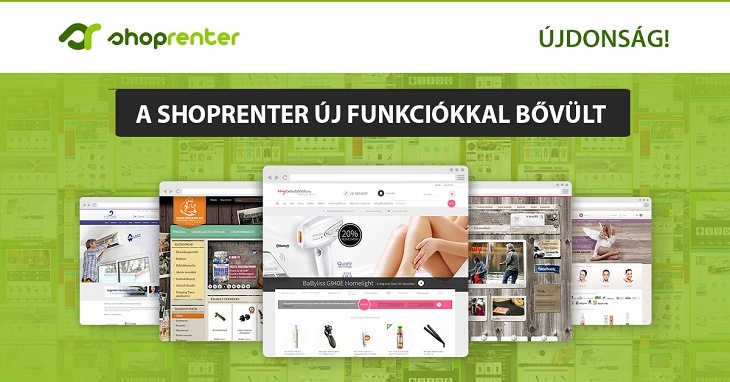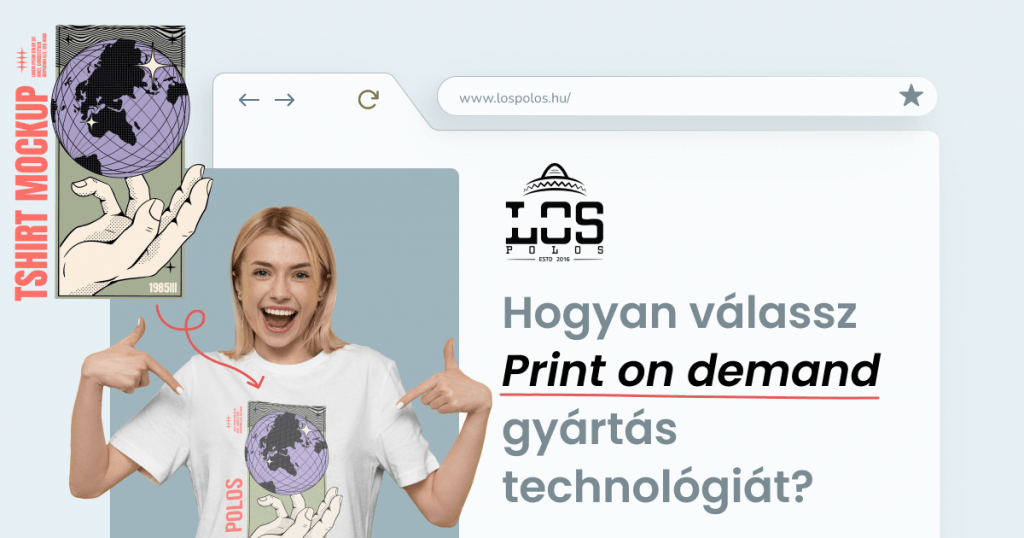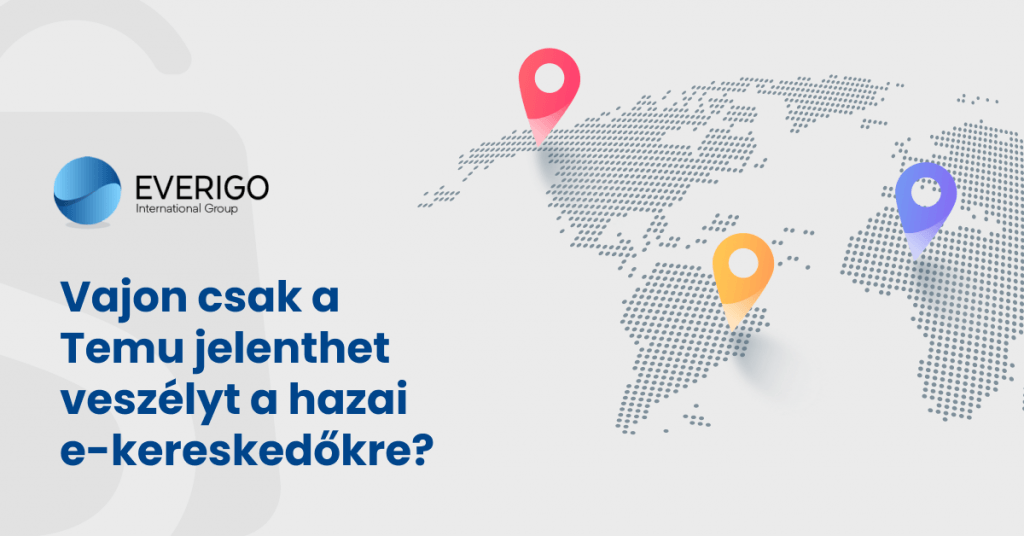Egy webáruházban nyáron se áll meg az élet. Ennek megfelelően mi sem pihenünk, és folyamatosan dolgozunk, hogy webáruház rendszerünket jobbá tehessük. E havi fejlesztéseink és módosításaink is elsősorban a konverziónövelést és az admin munkálatok megkönnyítését tűzték ki célul. De bekerült, pár marketinget támogató funkció is a fejlesztések közé.
Reméljük, az újdonságok között Ön is talál majd olyat, amellyel hozzájárulhatunk webáruháza sikeréhez.
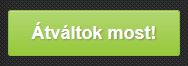 FONTOS:
FONTOS:
Mivel a legújabb változtatások nagyobb beavatkozással járnak a
webáruházak működésében, így ezt a fejlesztést manuálisan kell majd
beállítania a képen látható gomb segítségével.
A manuális frissítésre 7 napot biztosítunk ügyfeleinknek.
Amennyiben a frissítés ez idő alatt sem történik meg, úgy a rendszer 2015. július 29-én automatikusan átáll majd az új verzióra.
Emellett még azt is meg kell jegyeznünk, hogy a próbaidőszakkal
rendelkező, illetve Partnerboltot vagy Klón áruházat használó
webáruházak automatikusan kapják majd meg az új funkciókat az említett 7
napot követően, július 29-én.
A fontos információk után most jöjjenek a legújabb funkciók és fejlesztések listája:
1. Új automatikus email: kívánságlistás akciós termékek
Az automatikus emailek remek marketingeszközök, ugyanis a beállításuk után már gyakorlatilag semmi dolgunk sincs, csak hátradölni és figyelni, ahogy megmentenek egy elhagyott kosarat, vagy egy névnapi köszöntőt küldve (benne egy akcióval) újabb vásárlásokat generálnak.
Az automatikus levelek ShopRenterben tapasztalt népszerűségét látva hoztuk létre a legújabb automatizmusunkat. Mostantól beállíthatjuk, hogy amikor egy termék akciós lesz, egy emailben értesüljenek róla azok a vásárlók, akiknek az adott termék a kívánságlistáján szerepel.
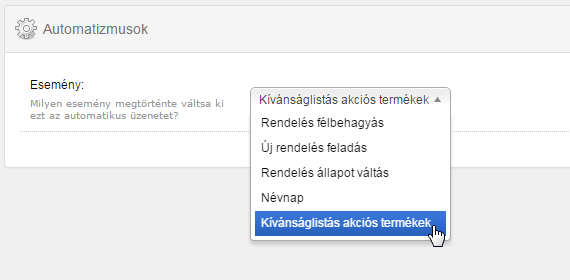
Ezt az emailt naponta egyszer küldi ki a rendszer, amikor is az előző napon akcióssá váló, kívánságlistán lévő termékekről tájékoztatja ügyfeleinket.
- Beállítási lehetőség: Marketing > Automatizmusok
- Segítség: ShopRenter Akadémia
- Elérhető: Minden ShopRenter Gold valamint Partnerbolt Prémium csomagban.
2. Új fizetési mód: MasterPass
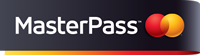 A MasterPass egy digitális pénztárca, amellyel gyorsan és biztonságosan fizethetnek a vásárlók a webáruházakban.
A MasterPass egy digitális pénztárca, amellyel gyorsan és biztonságosan fizethetnek a vásárlók a webáruházakban.
Segítségével egyetlen biztonságos helyen tárolhatjuk a fizetési és házhozszállítási információkat, így teszi egyszerűvé az online bankkártyás vásárlást. Ráadásul elég egyszer megadnunk az adatokat, nem kell minden egyes vásárláskor újra begépelnünk őket, így a fizetési oldalon egyetlen kattintással fizethetünk.
Fontos megjegyeznünk, hogy a fizetési mód használatához engedélyezni kell a Payment Gateway szolgáltatását a ShopRenter rendszerében.
Itthon egyelőre az OTP-nek van ilyen alkalmazása, amelyet viszont nem OTP-s ügyfelek is ingyen letölthetnek.
- Beállítási lehetőség: Beállítások > Bolt beállítások > Fizetési módok
- Segítség: ShopRenter Akadémia
- Elérhető: Minden ShopRenter Silver, Gold valamint Partnerbolt Prémium csomagban.
3. Törölt rendelések kezelése
Ügyfeleink közül többen jelezték, hogy jó lenne, ha a rendelési állapotnál lehetne egy olyan opció, amellyel úgy törölhetjük a rendelést (válasszuk a „Törölt” lehetőséget a listában), hogy egyrészt nem számít bele a rendelési statisztikákba, másrészt nem kerül át a rendelés exportokba sem.
Az opció bekerült a rendelések állapot választójába. Emellett az így törölt tételeket vissza is készletezhetjük. Mikor állapotot váltunk a következő ablak ugrik fel:
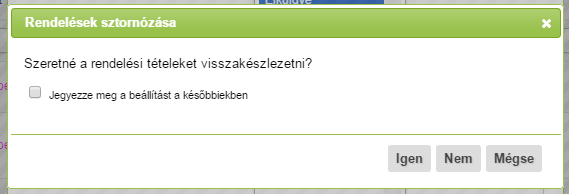
- Beállítási lehetőség: Bolt > Rendelések
- Segítség: ShopRenter Akadémia
- Elérhető: Minden ShopRenter és Partnerbolt csomagban.
4. Rendelések exportja CSV-be
Ezentúl a felhasználók kiexportálhatják a rendeléseket olyan formátumban, amelyet utána könnyen fel tudnak használni statisztikák készítésére, számlázó programok vagy könyvelő szoftverek kapcsán.
A rendeléseket listázó oldalon az „Export” gomb megnyomásával először azt választhatjuk ki, hogy milyen paramétereket szeretnénk kiexportálni.
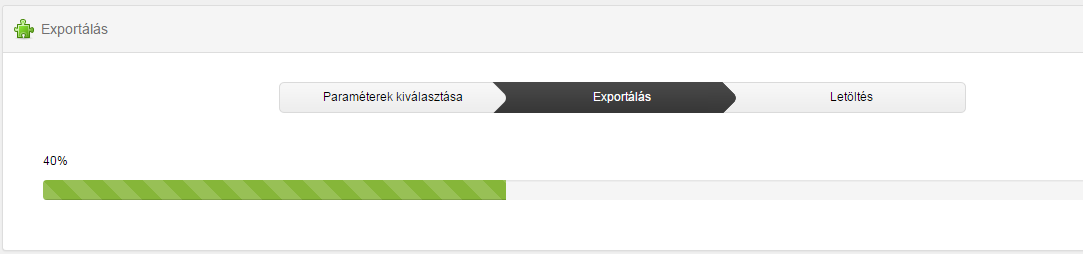
Majd a paraméterek kiválasztása után letöltődik a fájl. A paraméterek a következő csoportokat alkotják, és kiválaszthatjuk, hogy melyek kerüljenek be a dokumentumba: ügyfél adatai, rendelés részletei, szállítási cím, számlázási cím, rendelt termékek, rendelés részösszegei, fizetési történet.
- Beállítási lehetőség: Bolt > Rendelések
- Segítség: ShopRenter Akadémia
- Elérhető: Minden ShopRenter és Partnerbolt csomagban.
5. Változatképző tulajdonságok rendezése
Ha egy termék típusnál két változatképző paraméter tulajdonság van, és egy termékoldalon van megjelenítve az összes termékváltozat, akkor beállíthatjuk, hogy csak az első paraméter alapján megállapított változatok (pl.: szín) legyenek listázva.
Továbbá minden sorban lesz egy legördülő menü, amiben a második paraméter (pl.: kiszerelés) értéke alapján lehet kiválasztani az adott változatot.
A következő példában „szín” szerint listáztuk ki a termékváltozatokat, és az „alkalom” az a másodlagos paraméter, ami kiválasztható egy menüben.
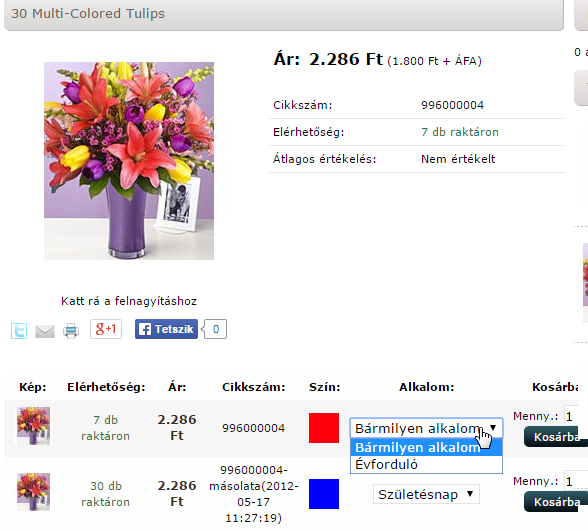
A fejlesztés célja, hogy megkönnyítsük a termékváltozat kiválasztását, mivel nem listázzuk ki az összes termékváltozatot egy termékoldalon. Csak az elsődleges változatképző alapján listázzuk ki a termékeket, a második változatképző pedig kiválasztható minden sorban egy legördülő menüben.
A termékváltozat a legördülő menüben az egyedi tulajdonságnál megadott beállításoknak megfelelően jelenik meg, szövegesen, színekkel vagy ikonosan.
Az új rendezési módot a Beállítások > Termék beállítások > Működési beállítások menüpontban lehet beállítani az admin felületen.
A Termékváltozatok megjelenítése sorban pedig lesz egy új választási lehetőség:
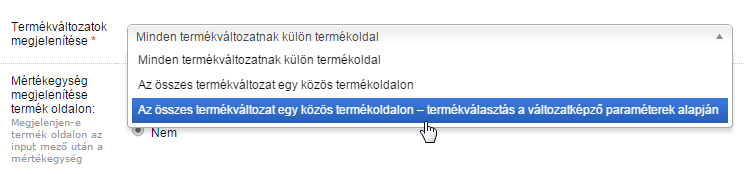
- Segítség: ShopRenter Akadémia
- Elérhető: Minden ShopRenter Silver, Gold valamint Partnerbolt Prémium csomagban.
6. Változások a Kosár oldalon
A kosár oldalon több kisebb-nagyobb változtatást hajtottunk végre, így segítve a webáruházakat bevételeik növelésében.
Az első és legfontosabb változtatás, hogy ezentúl, ha egy akciós termék kerül a kosárba, akkor az a következőképp jelenik meg a kosároldalon:
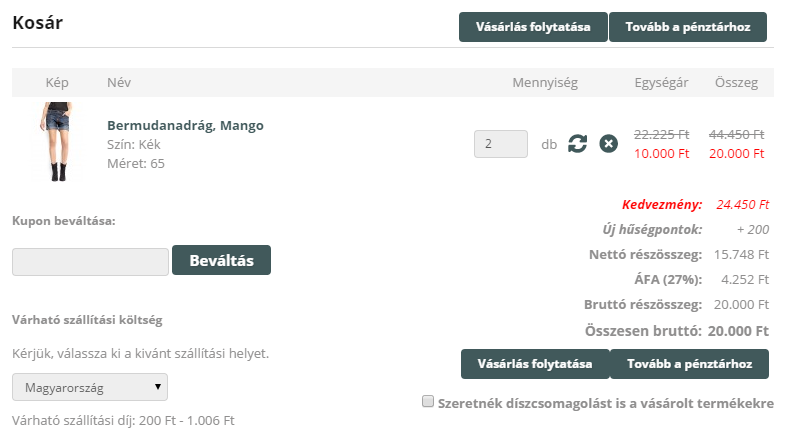
Láthatjuk, hogy az eredeti egységár és összeg is át van húzva, és pirossal kiírva alattuk az új akciós ár.
Ez a beállítás alapértelmezetten be van kapcsolva, és kikapcsolható az Általános beállítások > Árak fülön:
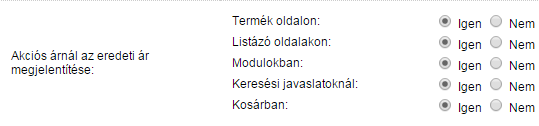
Ha be van kapcsolva, akkor az összesítő tetején megjelenik egy „Kedvezmény” sor, ami kijelzi, hogy mennyit takarítunk meg egy adott rendelésen.
További változtatások, hogy az „Új hűségpontok” sor a korábbi utolsó helyről felkerültek a „Kedvezmény” sor alá, illetve az „Összesen bruttó” sor egy új formázást kapott, hogy jobban elkülönüljön a többi sortól.
- Segítség: ShopRenter Akadémia
- Elérhető: Minden ShopRenter Silver, Gold valamint Partnerbolt Prémium csomagban.
7. Dinamikus remarketing hirdetések Adwordsben
Az utóbbi időben egyre népszerűbbé váltak a különböző remarketing hirdetések, amikor is azokat a felhasználókat célozhatjuk meg hirdetéseinkkel, akik korábban a weboldalunkon jártak.
Az alábbi képpel nagyon egyszerűen szemléltethető a folyamat:
A látogató elnavigál az oldalunkra -> távozik -> később pedig más weboldalakat nézegetve szembetalálkozik a hirdetésünkkel.
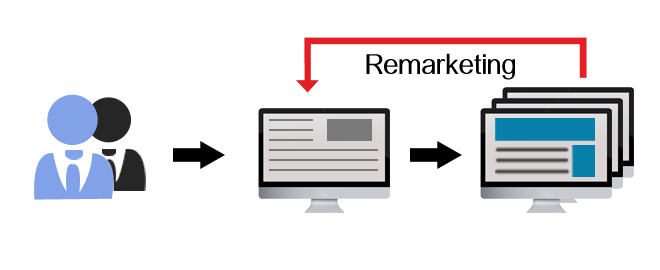
Ez egy nagyon hatékony módszer, ugyanis sokkal relevánsabb hirdetéseket hozhathatunk így létre, melyek jobban teljesítenek majd.
A dinamikus remarketing ezt egy lépéssel továbbviszi. Lehetőségünk nyílik olyan dinamikus hirdetések megjelenítésére, amelyek olyan
termékeket és szolgáltatásokat tartalmaznak, amelyeket korábban a látogatók
megtekintettek weboldalunkon.
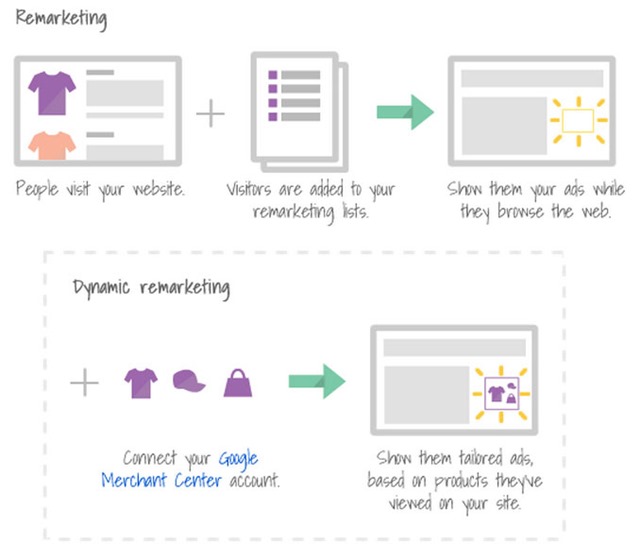
Például egy lila pólónk termékoldalát megtekintő felhasználó később viszontlátja ugyanezt a terméket a hirdetésünkben, ráadásul automatikusan. Ezt pedig még össze is kombinálhatjuk azokkal az információkkal, hogy kosárba tette-e, illetve megvásárolta-e az adott terméket. Így célozhatunk a kosárelhagyókra, illetve a vásárlókra is, dinamikusan.
Ha valaki szeretné kipróbálni ezt a technikát, úgy az Adwords súgója hasznos segítséget nyújt majd a beállításhoz. De nagyvonalakban 4 lépésből áll a teljes folyamat:
- Létre kell hozni egy Adwords remarketing címkét, és elhelyezni azt a webáruházban:
Beállítások > SEO & analitika beállítások > Google Adwords fül, - Ugyanitt be kell kapcsolni a Dinamikus remarketing funkciót (amivel kiegészítjük az előzőleg beállít kódrészletet),
- Fel kell tölteni egy adattáblát a Google Adwords fiókunkba,
- Létre kell hozni egy dinamikus remarketing kampányt.
Megszűnt tehát a korábbi akadály, mely szerint a dinamikus hirdetések futtatásához Google Merchant Center fiókra volt szükség. Mostantól anélkül is létrehozható egy ilyen kampány.
- Beállítási lehetőség: Beállítások > SEO & analitika beállítások > Google Adwords fül
- Elérhető: Minden ShopRenter és Partnerbolt csomagban.
8. Egyéb fejlesztések és módosítások

A fenti nagyobb fejlesztések mellett sok olyan, nem önálló, de
mindenképpen figyelemre méltó módosítás került a rendszerbe, amely
tovább növeli a rendszer hatékonyságát és használhatóságát. Célunk, hogy
ne csak új funkciókat adjunk az Ön kezébe, hanem a már meglévőket is
fejlesszük, hiszen a tapasztalataink szerint erre is nagy igény van.
Az ilyen módosítások, finomítások egy részét ügyfeleink kérésére
készítettük el, hiszen ők, Önök használják a ShopRenter rendszerét.
A módosítások a következők:
- Csillagos termékértékes
Ezentúl nemcsak a termékoldalon jeleníthetjük meg a csillagos termékértékeléseket, de a kategóriaoldalon és a modulokban is.
Beállítási lehetőség: Beállítások > Megjelenés > Kategóriaoldal szerkesztő
Beállítási lehetőség: Beállítások > Megjelenés > Modul-termékkártya szerkesztő
Segítség: ShopRenter Akadémia
- SEO leírás a gyártóknál
A gyártókhoz is megadhatunk egy SEO leírást. A szöveg ugyanúgy a láblécbe kerül, mint a kategóriák esetében.
Beállítási lehetőség: Bolt > Gyártók > Gyártó > SEO beállítások
- „Ment és új” gomb
A termékek szerkesztésénél egy új mentés gomb került be. Ennek segítségével elmenthetjük az adott tételt, úgy, hogy a mentés után rögtön egy új terméket kezdhetünk el felvinni.
Segítség: ShopRenter Akadémia
- Okosabb gyorskeresés
Eddig a kereső mezőnél kiválasztva egy főkategóriát, a gyorskereső csak az adott főkategóriában keresett. Így ha valaki beletett egy terméket egy alkategóriába, és a látogató nem az alkategóriára keresett csak a főkategóriára, akkor nem találta meg az adott tételt.
Ezt módosítva, a főkategóriás kereséseknél mostantól kilistázzuk az alkategóriákban szereplő termékeket is.
További változás, hogy ha a gyorskeresésnél egy termék marad csak a találati listában, akkor megkönnyítve a vásárló dolgát, egyből a termékoldalra ugrunk a találati lista helyet.
Segítség: ShopRenter Akadémia
- Csomagajánlatok beszúrása egyesével
Ennek a funkciónak köszönhetően bármilyen szöveges tartalomban tetszőlegesen kiválaszthatjuk, hogy melyik csomagajánlatunkat szeretnénk elhelyezni (eddig csak az összes beszúrására volt lehetőség).
Beállítási lehetőség: Tartalom > Szöveges tartalom
Segítség: ShopRenter Akadémia
- Legkisebb rendelhető mennyiség
Termékexportnál a legkisebb rendelhető mennyiséget is kiexportálhatjuk.
- Hírlevél modul fejlesztése
Ezentúl már a feliratkozási mező alatt is megadhatunk tetszőleges szöveget.
Beállítási lehetőség: Beállítások > Megjelenés > Modulok beállítása > “Hírlevél feliratkozás” modul
- Mindenkire érvényes vevőcsoport opció
Gyakori probléma volt, hogy aki sok vevői csoporttal rendelkezett, és akciózott vagy ajándékot adott a vásárláshoz, akkor az alapértelmezett vevői csoportba tudta felvenni az adott akciót. Ez azt jelentette, hogy ha mindenkinek meg szerettük volna hirdetni az akciót egy adott termék esetén, akkor minden egyes vevői csoportra külön-külön fel kellett azt venni.
Ezért az „Akciók”-nál és az „Ajándék a vásárláshoz” beállításánál (alapértelmezetten) bekerült egy „Mindenki” választási lehetőség. Ezt kiválasztva az összes vevőre érvényes lesz az adott akció vagy ajándék.
Beállítási lehetőség: Marketing > Ajándék a vásárláshoz
Beállítási lehetőség: Bolt > Termékek > Termék > Akciók
- Kupon import bővítése
A Kuponok oldalon szereplő összes paraméter importálható. Ezek után már nincs szükség az adminban további beállításokat elvégezni a „Kuponok” oldalon.
Beállítási lehetőség: Marketing > Kuponok Import
- Számlázz.hu alszámla módosítása
A Számlázz.hu beállításai közé bekerült egy új lehetőség: “Rendelés szám előtag” néven. Ha itt megadunk egy értéket, akkor a Számlázz.hu rendszerébe történő átadáskor a rendelésszám elé kötőjellel elválasztva bekerül ez az előtag. Pl. SR megadás esetén , SR-13 kerül át.
Beállítási lehetőség: Beállítások > Integrációk > Számlázó > Számlázz.hu
- „Facebook rajongók” modul változások
A Facebook megszüntetette a „Like Box”-ot, helyette bevezette a „Page Plugin”-t, melynek köszönhetően az admin felületre bekerült két újabb opció:
„Kisméretű fejléckép elrejtése” és „Dinamikusan váltózó szélesség”
Beállítási lehetőség: Beállítások > Megjelenés > Modulok > „Facebook rajongók” modul
- Szöveges tartalmakra való keresés
Az admin felületen a szöveges tartalmak menüpontnál ugyanúgy szűrhetjük meg a listát, mint mondjuk a termékek esetében.
Beállítási lehetőség: Tartalom > Szöveges tartalmak
- Karakterszámláló a SEO beállításokhoz
A termékek esetén megadható meta leírásoknál egy karakterszámláló jelenik meg (jobb alsó sarok), amely segíti a felhasználót abban, hogy tudja, mikor lépi túl az ajánlott karakterszámot.
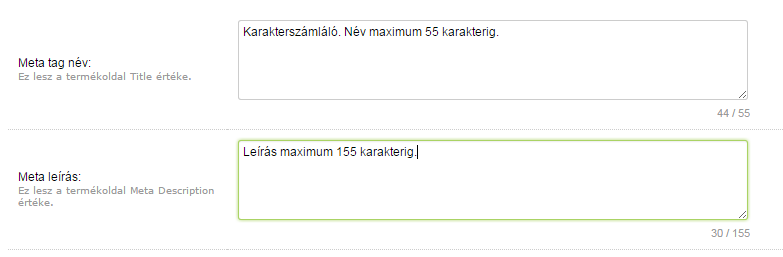
Beállítási lehetőség: Bolt >Termékek > <termékek> Termék> SEO beállítások
</termékek>
- <termékek>Új nyelv: cseh
</termékek>
<termékek>Újabb nyelv került be a telepíthető nyelvek közé, amivel együtt immár 12 érhető el a ShopRenterben.</termékek>
<termékek>Beállítási lehetőség: Beállítások</termékek><termékek> > Bolt beállítások</termékek><termékek> > Nyelv beállítások
</termékek>
- <termékek>Szöveges tartalomhoz tartozó címkék megjelenítése</termékek>
<termékek>
A szöveges tartalmakat eddig is eltudtuk látni címkékkel. Ezek a címkék azt a célt szolgálják, hogy a tartalmakat listákba csoportosíthassuk, amelyeket aztán megjeleníthetünk a webáruházunkban.
</termékek>
<termékek>Maguk a címkék viszont eddig nem jelentek meg, amin most változtattunk. Ezentúl egy adott tartalom oldalának alján, az ahhoz tartozó címkék is megjelennek listaszerűen, linkként működve. Ha rákattintunk a címkére, akkor az összes, ahhoz a címkéhez tartozó tartalom kilistázódik.</termékek>
- <termékek>
Korlátozott mennyiségű termékek kosárba rakása</termékek>
<termékek>
Ha nincs engedélyezve, hogy lehessen leadni rendelést raktáron nem lévő termékekre (ez beállítható a „Kosár és Pénztár” beállításoknál), akkor a kosárba rakás során, ha valaki többet rak a kosárba egy adott termékből, mint amennyi készleten van, akkor a rendszer automatikusan csak annyi mennyiséget tesz a kosárba, mint amennyi van, és ezt a kosárban a következőképp kommunikáljuk:</termékek>
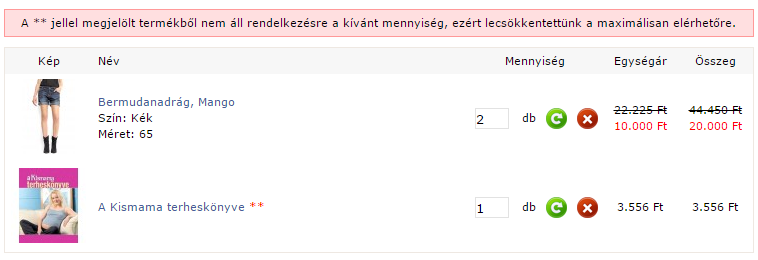
<termékek>Beállítási lehetőség: Beállítások > Bolt beállítások > Kosár, Pénztár és Vevő beállítások > Kosár és Pénztár</termékek>
Reméljük, az új funkciók elnyerik tetszését, és hozzájárulnak majd webáruháza további növekedéséhez.
Ha bármilyen kérdése vagy észrevétele van az újdonságokkal kapcsolatban,
kérjük, nyugodtan vegye fel a kapcsolatot ügyfélszolgálatunkkal, akik
készséggel segítenek majd.